Jak deaktivovat Windows 11 a Windows 10 Remote Desktop
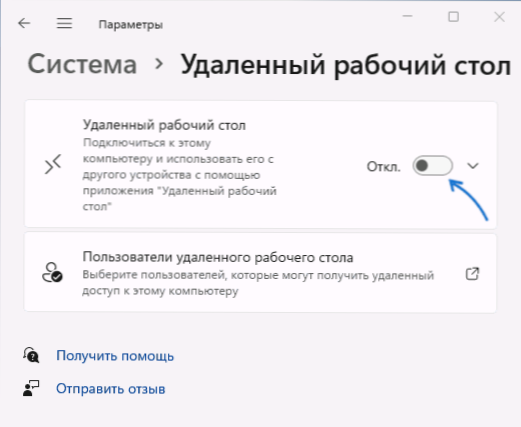
- 896
- 226
- Baltazar Kocman
Windows obsahuje vytvořenou funkci vzdálené plochy, která může být vhodná, což je více o článku o vzdálené ploše Microsoft (RDP), na druhé straně, pokud nepoužíváte funkci, lze jej odpojit pro pro něj Bezpečnostní důvody.
V této instrukci podrobně podrobněji o způsobech, jak deaktivovat funkci „vzdálené plochy“ v systému Windows 11 a Windows 10, abyste se nemohli připojit k počítači v místní síti a jednotlivých scénářích - a prostřednictvím internetu. Na blízké téma: Nejlepší programy vzdálené plochy.
- Odpojení vzdálené plochy v parametrech a vlastnostech systému
- Jak deaktivovat vzdálenou plochu v registru, gpedit, služby
- Video instrukce
Odpojení vzdálené plochy v parametrech nebo systémových vlastnostech
Nejjednodušší způsob, jak vypnout schopnost připojit se přes RDP nebo vzdálenou plochu Microsoft Desktop, je použít odpovídající parametry:
- Přejděte na parametry na Windows 11 (můžete stisknout klávesy Vyhrajte+i) - Systém - vzdálená plocha. Nastavte přepínač na polohu „vypnuto“.
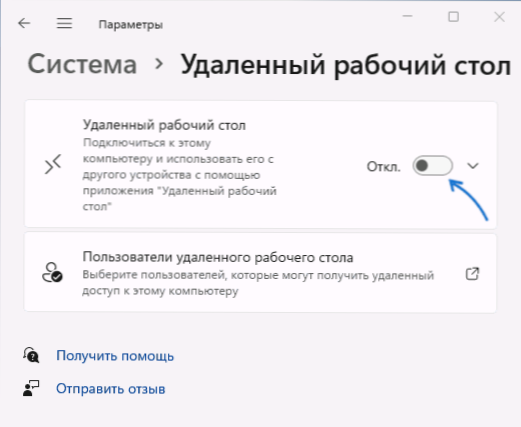
- V systému Windows 10 otevřete parametry, přejděte do části „Systém“ a otevřete „vzdálenou plochu“ vlevo. Změňte polohu spínače „Zapněte na dálku“.
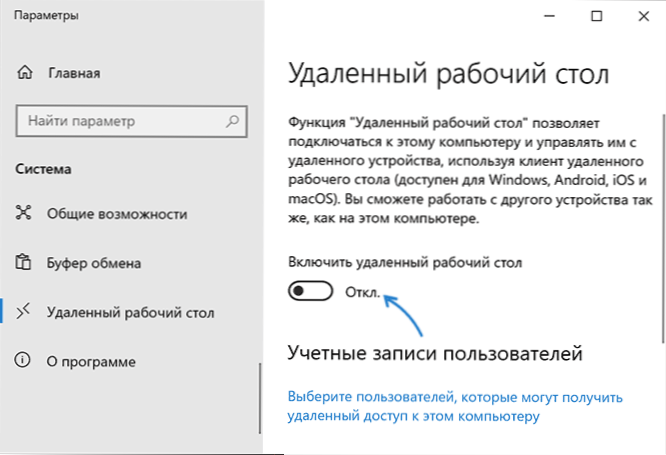
Tato akce zakáže vzdálené připojení k aktuálnímu počítači nebo notebooku. Pokud je však cílem úplně vyloučit takovou příležitost, doporučuji navíc provést následující akce ve vlastnostech systému:
- Klikněte Win+r Na klávesnici zadejte příkaz SYSDM.Cpl A klikněte na Enter.
- Přejděte na kartu „vzdálený přístup“. Poznámka: Zde můžete také zakázat vzdálenou plochu v odpovídající části.
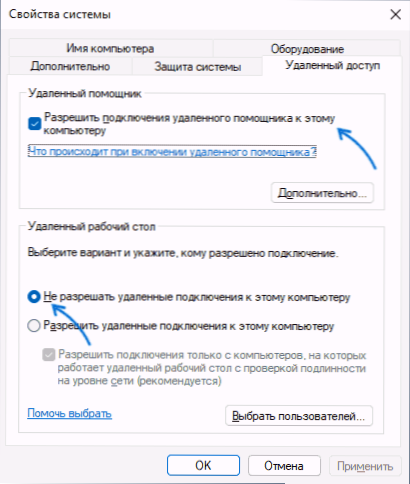
- Odstraňte značku „Povolte připojení vzdáleného asistenta na tento počítač“ a použijte nastavení.
Další metody odpojte vzdálenou plochu
Kromě výše popsaných metod pro běžného uživatele můžete použít následující přístupy k vypnutí:
- V registru, v sekci
HKEY_LOCAL_MACHINE \ System \ CurrentControlset \ Control \ Terminal Server
Nastavte hodnotu 1 pro parametr s názvem FdenytsConnections - To bude ekvivalentní vypnutí RDP v parametrech nebo vlastnostech systému. - V editoru politiky místní skupiny (Win+r - Gpedit.MSc): Konfigurace počítače - administrativní šablony - komponenty Windows - Služby vzdálených ploch - jednotka relací vzdálených ploch - připojení - připojení - připojení - připojení. V této části vypněte parametr „Umožnit uživatelům vzdálené připojení“.
- Ve službách (Win+r - Služby.MSc) Můžete zastavit dvě služby a nainstalovat jejich typ spuštění v „Zakázáním“. Názvy služeb: „Služby vzdálených ploch“ a „Redukcard portů uživatelského režimu služeb vzdálené plochy“.
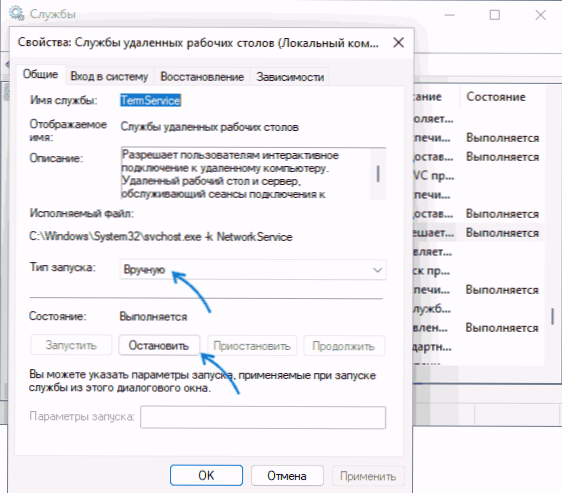
Video instrukce
Pokud se vaše otázka netýká, že není vytvořena - ve funkci vzdálené plochy, ale nějaký druh řešení třetích stran, je zpravidla zpravidla k odstranění odpovídajícího programu prostřednictvím ovládacího panelu - programy a komponenty nebo parametry - aplikace - aplikace.
- « Při zapnutí systému Windows 11 a Windows 10 vždy píše nesprávné uživatelské jméno nebo heslo - jak to opravit
- Mixér hlasitosti Windows 10 se neotevře - jak jej opravit? »

